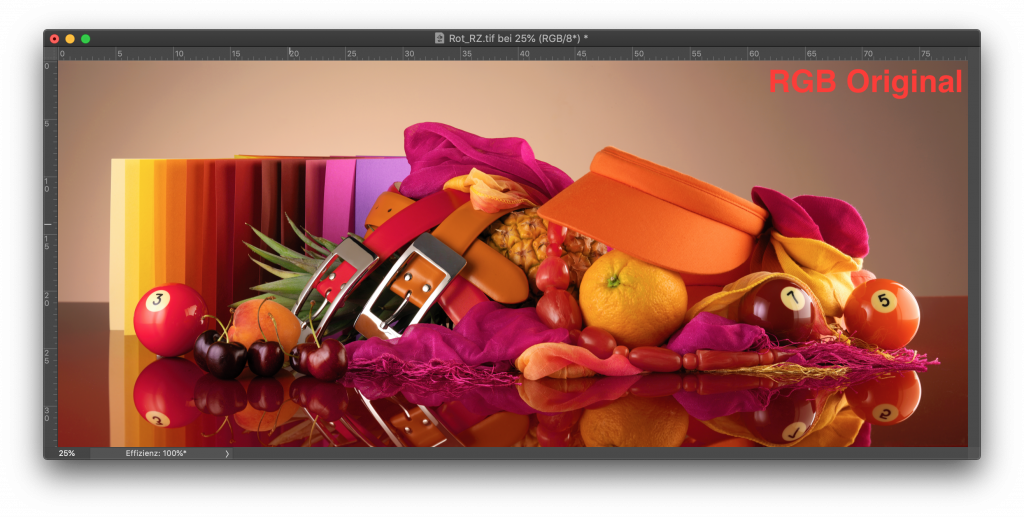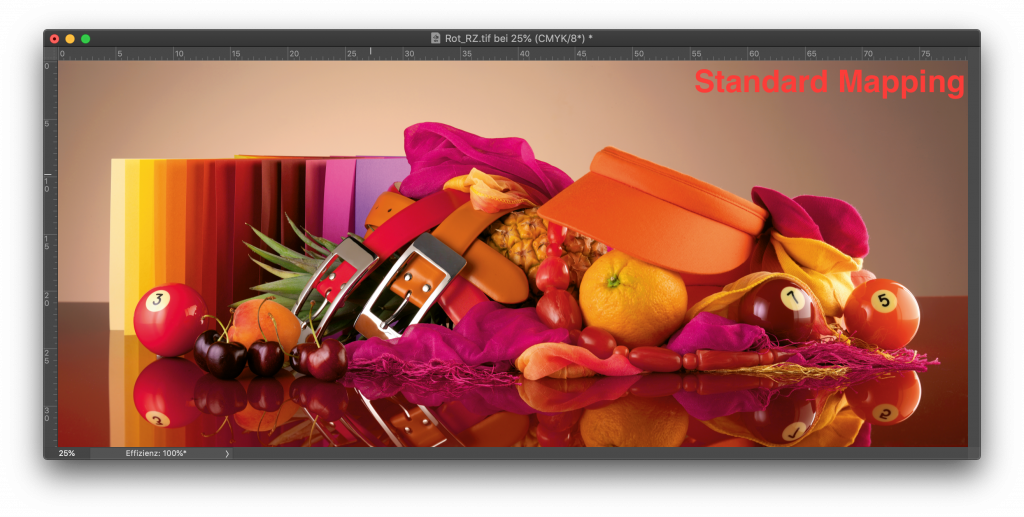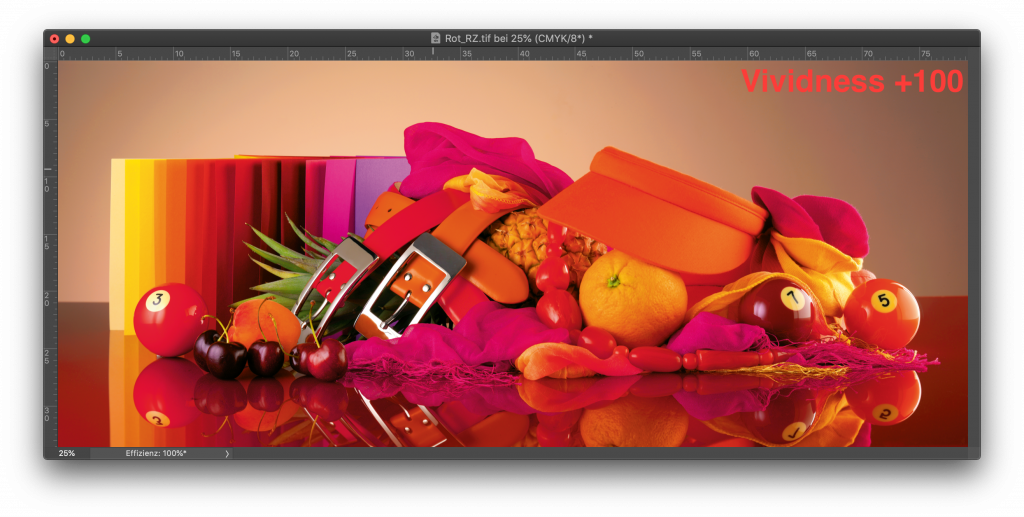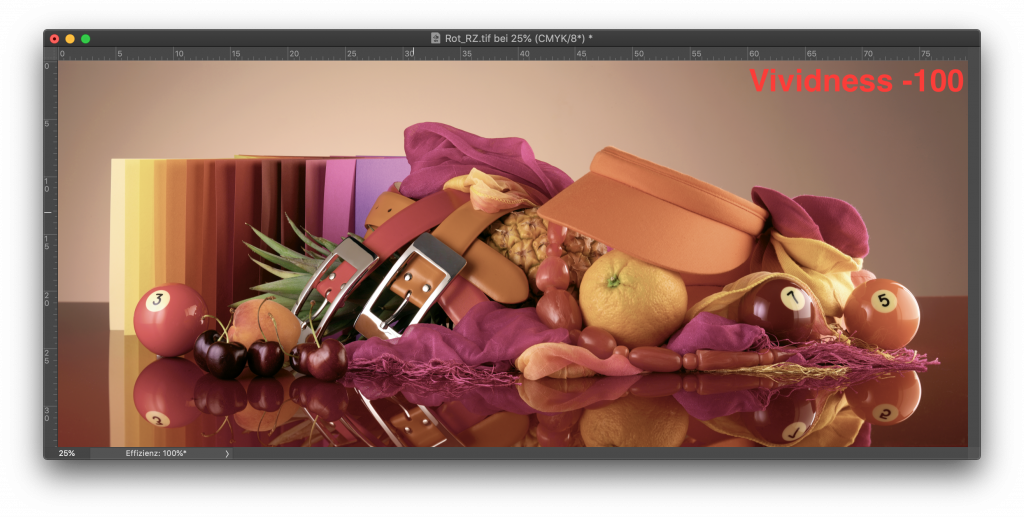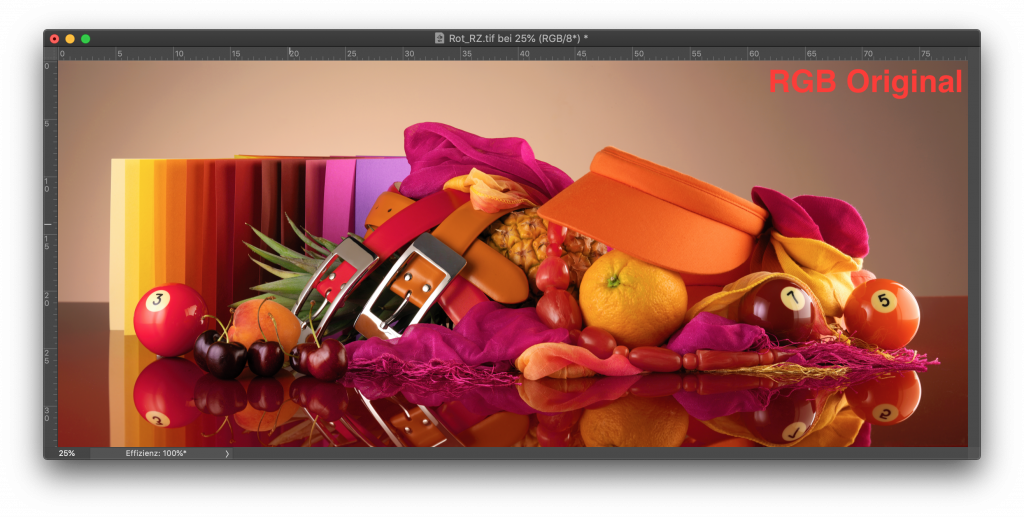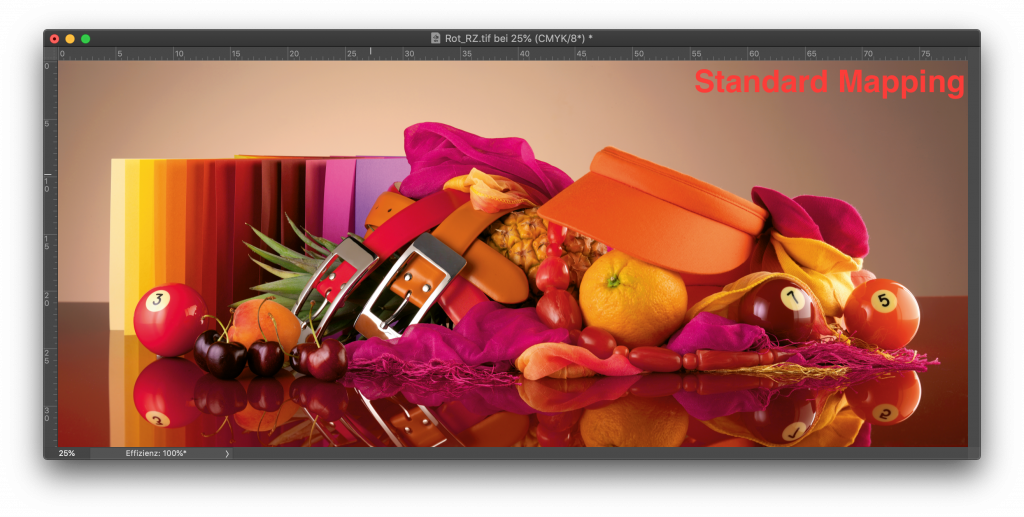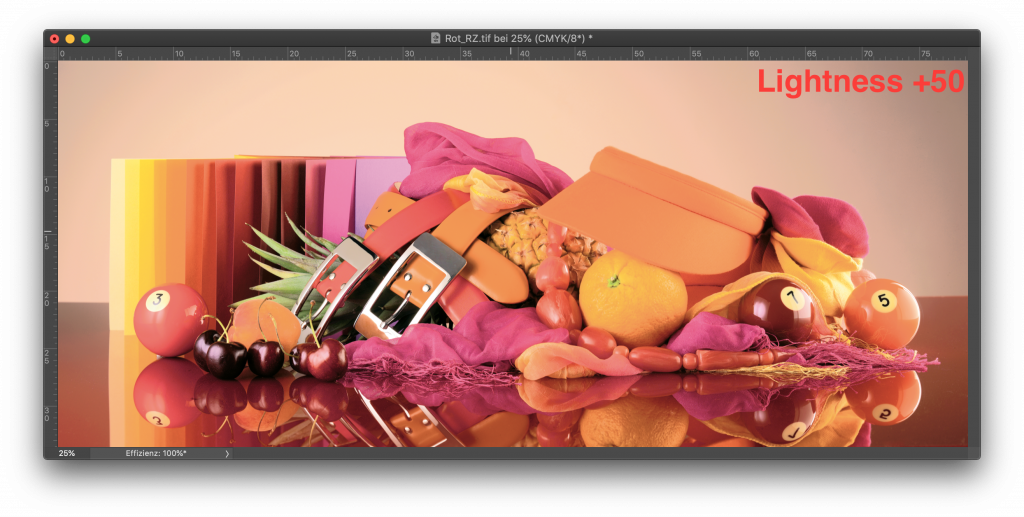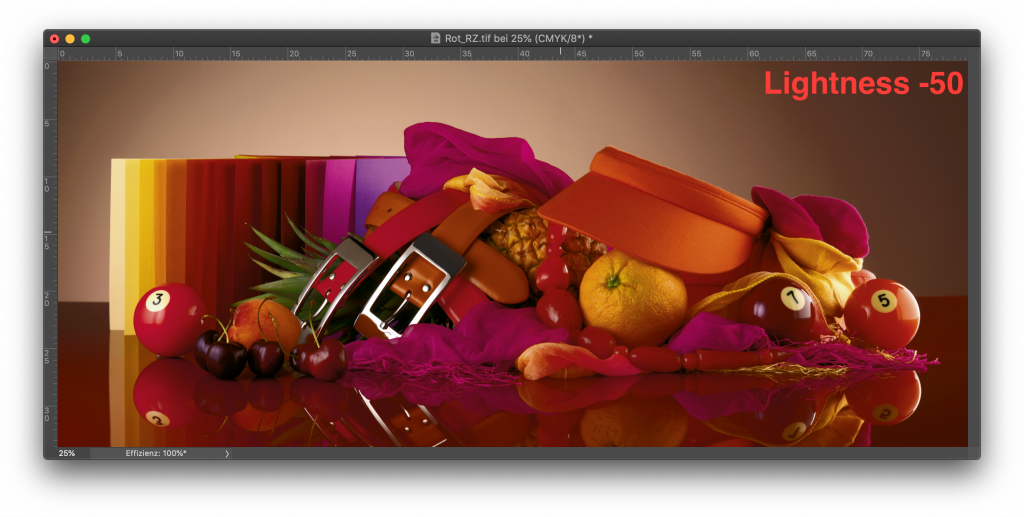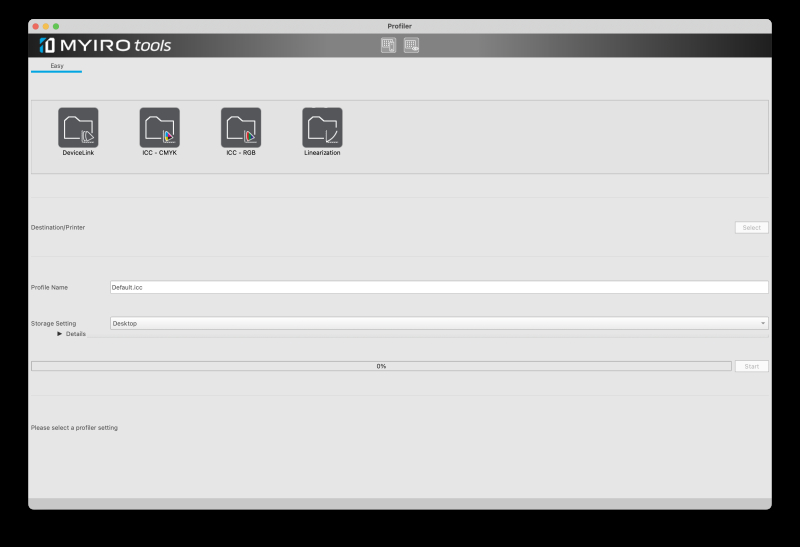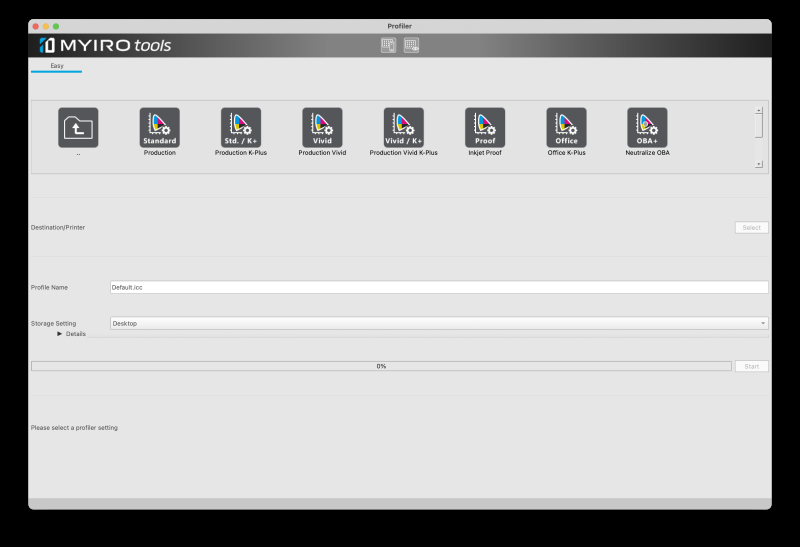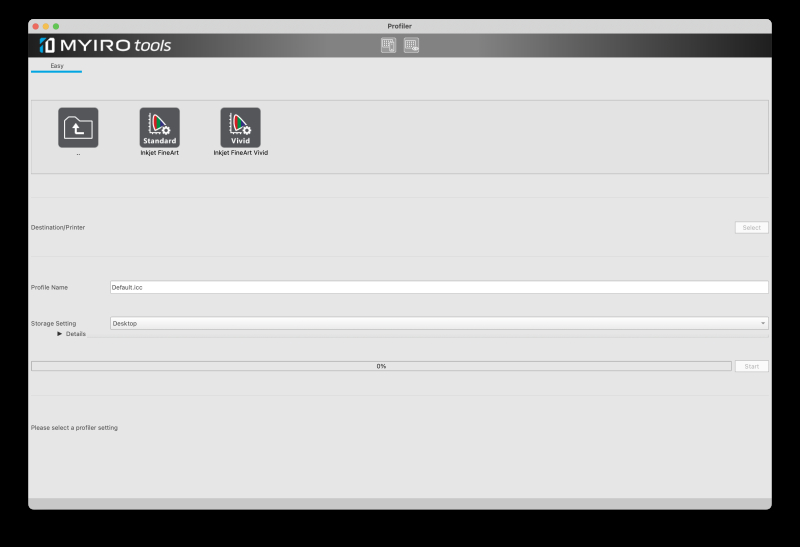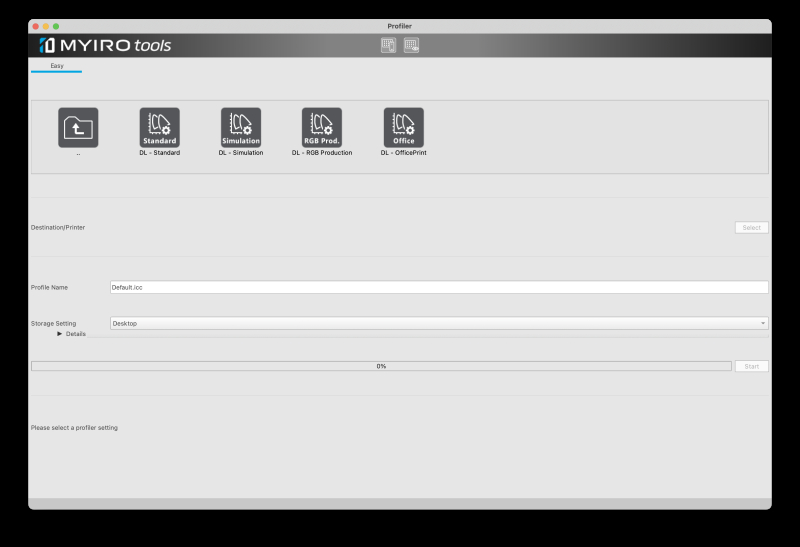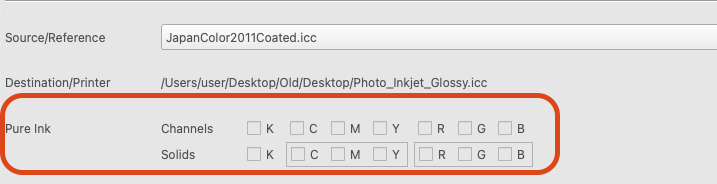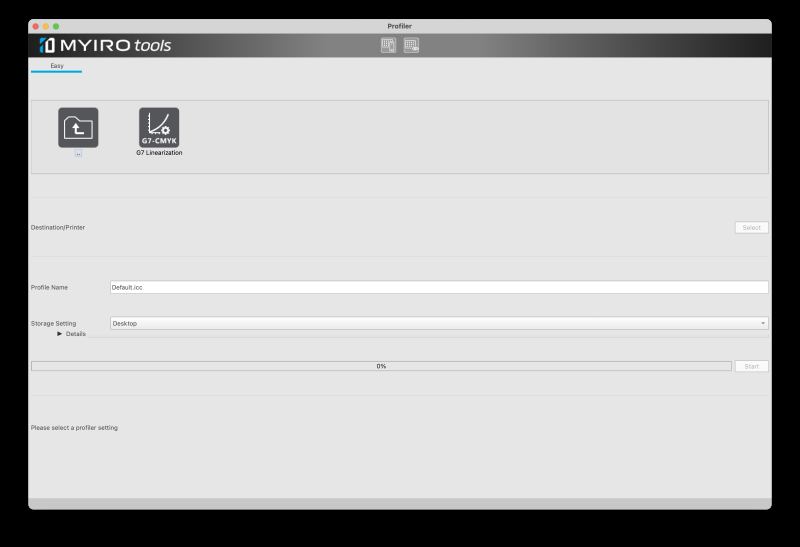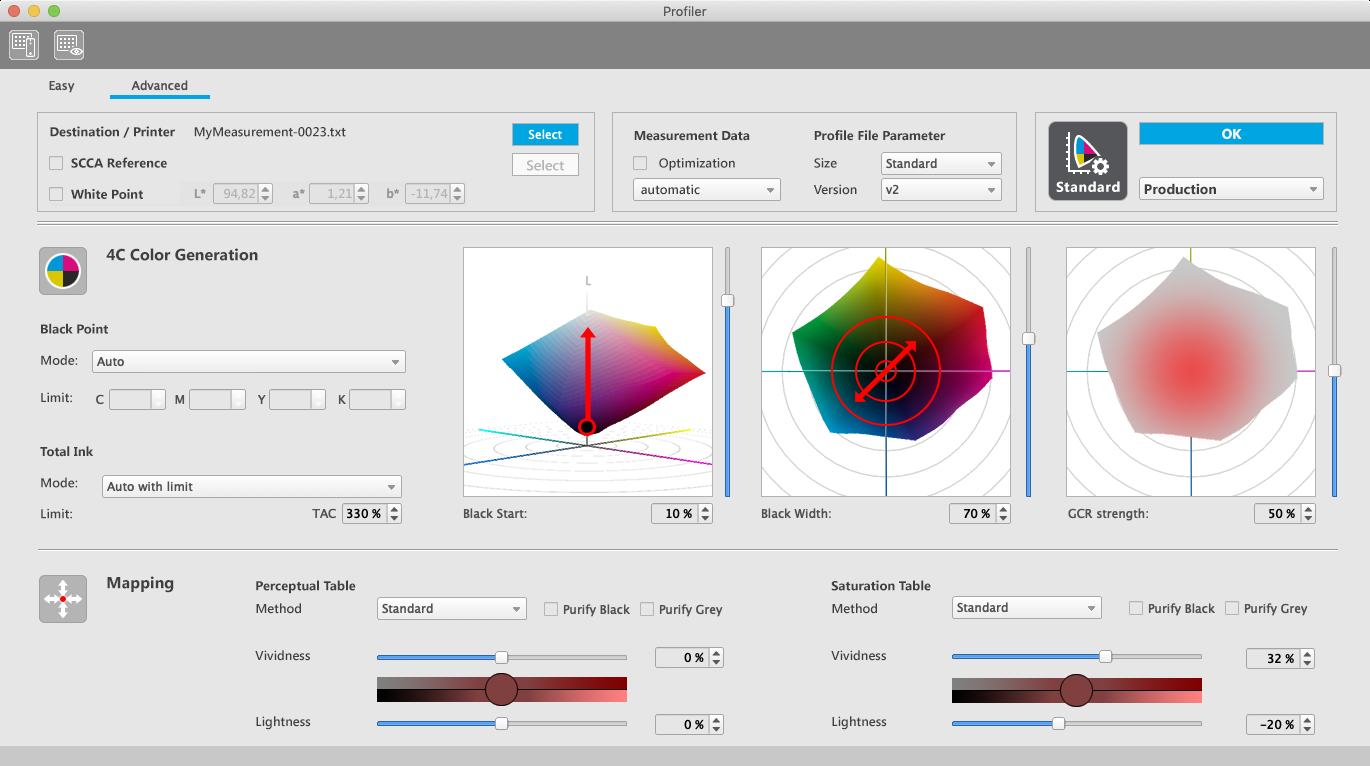- Perfiles de dispositivos
- CMYK
- RGB
- Grey (disponible como una actualización que vendrá más adelante)
- DeviceLink Profiles
- CMYK - CMYK
- RGB - CMYK
MYIROtools Basic ofrece conjuntos preconfigurados de parámetros que crean perfiles ICC de la más alta calidad sin necesidad de conocimientos expertos.
MYIROtools Advanced le permite influir en los parámetros de creación de perfiles, como la generación de negros y el mapeo de gama.
Primero haga doble clic en una carpeta para seleccionar el tipo de perfil que desea crear.
- Production
- Ajuste estándar recomendado
- Production K-Plus
- Aumenta el uso de la tinta negra
- Production Vivid
- Como "Producción" pero con resultados más vivos durante la conversión de RGB a CMYK
- Production Vivid K-Plus
- Como "Production Vivid" Aumenta el uso de la tinta negra
- Inkjet Proof
- Ajustes óptimos para las impresoras de pruebas basadas en la inyección de tinta
- Office K - Plus
- Ajuste óptimo para impresoras no uniformes
- Aplica un fuerte suavizado de datos
- Aumenta el uso de la tinta negra
- Neutralize OBA
- La representación perceptiva de este preajuste crea una apariencia neutra en papeles con OBAs
Seleccione la configuración de su aplicación
Seleccione el archivo de medición
Elija un nombre para su perfil
Elija dónde guardar el perfil
Haga clic en "Inicio".
Por favor, cargue el archivo de medición de su carta de caracterización en "Destino/Impresora".
Este archivo caracteriza la salida de color de su "Impresora".
En el caso de un perfil DeviceLink, cargue el perfil ICC de su dispositivo de salida. Es el "Destino" de la conversión de color.
- Inkjet FineArt
- Adecuado para impresoras de inyección de tinta de alta calidad
- Inkjet FineArt Vivid
- Resultados más vívidos durante la conversión de datos
Seleccione la configuración de su aplicación
Seleccione el archivo de medición
Elija un nombre para su perfil
Elija dónde guardar el perfil
Haga clic en "Inicio".
- DL - Standard
- CMYK a CMYK
- Mantiene puros los primarios y los secundarios
- Conserva los colores del perfil de origen en la medida de lo posible
- Se utiliza para la impresión de producción general
- DL - Simulation
- CMYK a CMYK
- Minimiza la diferencia de color entre el origen y el destino
- Se utiliza sólo para las pruebas
- DL - RGB Production
- RGB a CMYK
- Optimiza la reproducción del color de las fotos
- DL - Office Print
- RGB a CMYK
- Mantiene puros los primarios y los secundarios
- Mantiene los colores lo más vivos posible
Seleccione la configuración de su aplicación
Seleccione el perfil de origen
Seleccione el perfil de destino
Elija un nombre para su perfil
Elija dónde debe guardarse el perfil
Haga clic en "Inicio".
Después de haber seleccionado un preajuste, puede editar las excepciones en la sección "Tinta pura".
Se llaman excepciones porque una conversión de, por ejemplo, 100% cian no debe tratarse de forma colorimétricamente correcta, sino que debe tratarse como una excepción y mantenerse como cian puro.
Dicho de otro modo: Aceptamos una desviación de color pero conservamos las tintas puras.
Al hacer clic en una casilla de verificación en la fila "Canales", el perfil resultante mantendrá un canal completo de 0%...100% puro.
Al hacer clic en una casilla de verificación en la fila "Sólidos" sólo se mantendrá puro el valor tonal del 100%.
Tenga en cuenta que los sólidos primarios CMY y los sólidos secundarios RGB sólo pueden mantenerse puros como grupos.
Después de haber elegido un nombre para su perfil ICC, puede definir la ubicación en la que se guardará el perfil.
Hay dos preajustes:
Escritorio
Junto al archivo en "Destino/Impresora": Este ajuste guardará el perfil nbexto al archivo de medición que se utilizó para calcular el perfil.
Puede elegir hasta dos ubicaciones donde guardar el perfil.
Esto puede resultar muy útil si desea guardar una copia en la carpeta de perfiles del sistema operativo y otra en el escritorio para su posterior análisis.
- G7 Linearization
Esta linealización crea una corrección para que la máquina de impresión se ajuste a la especificación G7.
Utilice el P2P51 o el TC1617 para este tipo de linealización.
Límite de corrección de grises
Este parámetro influye en el valor de tono en el que la corrección empieza a "desvanecerse" hacia el sólido.
Su valor por defecto es 75 y suele crear resultados que están perfectamente dentro de la tolerancia.
Formato de salida
DeviceLink
Esta opción crea un perfil ICC DeviceLink que contiene la curva de linealización.
Se puede aplicar en cualquier RIP/DFE que pueda utilizar perfiles DeviceLink.
CSV
Esta opción escribe los valores de corrección en un archivo csv.
Se puede utilizar para aplicar manualmente la corrección en un RIP/DFE que no soporte perfiles DeviceLink.
- Aquí puede cargar los datos de medición utilizados para la elaboración de perfiles
- Referencia SCCA: Puede seleccionar un perfil que se utilizará para calcular los valores corregidos de sus datos de medición
- Activar/Desactivar la casilla para activar/desactivar el recálculo
- Punto blanco: Puede cambiar el punto blanco de sus datos de medición
- Activar/Desactivar la casilla para activar/desactivar el recálculo
Optimización: Puede activar la casilla para aplicar el suavizado a sus datos de medición
Tamaño
- Estándar: Un buen compromiso entre precisión y velocidad de cálculo
- Pequeño: Menos precisión pero mayor velocidad de cálculo
- Grande: Mayor precisión pero menor velocidad de cálculo
Version
Puede elegir entre los perfiles ICC v2 o ICC v4
Si no hay una buena razón, elija "v2" para una mejor compatibilidad
Esta sección muestra el preajuste que está activado actualmente
"Personalizado" indica que los parámetros del preajuste han sido ajustados
Con el botón "+" puede guardar su ajuste de perfilado personalizado. Aparecerá en la lista y podrá utilizarse para otros trabajos de perfilado en el futuro.
El cuadro de diálogo "Guardar configuración" permite especificar el nombre del archivo, el nombre de la configuración para la interfaz de usuario y añadir comentarios. Para traducir el nombre y los comentarios a otros idiomas, active la casilla "Multilingüe".
Después de haber seleccionado un ajuste de perfil personalizado, puede eliminarlo con el botón "-".
El punto negro del perfil se puede especificar de cinco maneras.
Auto: MYIROtools calcula el mejor valor de CMYK para definir el Punto Negro
Definir K / Minimizar CMY: El valor del Negro lo define el usuario. MYIROtools ajusta el CMY para conseguir un punto negro neutro con el menor TAC posible.
Definir K / Neutralizar CMY: El valor del negro lo define el usuario. MYIROtools ajusta el CMY para conseguir un punto negro neutro utilizando el TAC especificado para el parámetro TAC.
Limitar Canales: El usuario especifica los valores para cada canal. MYIROtools ajusta el CMY para conseguir un punto negro neutro utilizando los límites especificados para cada canal como punto de partida. CMYK 100/100/100 conduce a un posible TAC de 400%, por ejemplo. CMYK 100/100/50/100 intenta limitar el canal amarillo al 50% para el punto negro.
Definir punto negro: El usuario especifica los valores para cada canal. MYIROtools utiliza esta combinación CMYK para el punto negro del perfil.
La cobertura total del área (TAC) puede calcularse de dos maneras:
Auto: Calcula la cantidad óptima de tinta.
Límite: Con este ajuste el usuario define un límite que no será superado. Nota: Este límite anula un posible límite superior especificado para el punto negro.
Inicio del negro: El valor en el eje de luminosidad (L*) donde debe comenzar el uso de K
Anchura del negro: La distancia desde el eje neutro en la que debe detenerse el uso de K
Fuerza de GCR: La cantidad de K que debe utilizarse
MYIROtools permite especificar la representación del color de forma independiente para la Tabla Perceptiva y la Tabla de Saturación. Los parámetros son idénticos.
Gamut Mapping
- Estándar: Un mapeo que da resultados agradables para la mayoría de las aplicaciones (utilizado por el perfilador "Easy" de MYIROtools)
- Preservar la fuente: Los valores de color de la imagen de origen se conservan en la medida de lo posible
- Neutralizar OBA: El eje de grises y los tonos de piel se optimizan para que aparezcan neutros incluso en papeles con blanqueadores ópticos.
Intensidad: Puedes influir en la viveza general del mapeo
- Una mayor intensidad reduce el contraste
- Una intensidad menor conserva más contraste
Luminosidad: Puedes influir en la luminosidad general del mapeo
- Una mayor luminosidad también reduce la saturación
- Una luminosidad menor también aumenta la saturación
Excepción "Purify Black":
- El punto negro de la fuente se mapeará para utilizar sólo tinta K
Excepción "Purify Grey":
- El eje de grises completo (incluido el punto negro) de la fuente se mapeará para utilizar sólo tinta K